- Valheim उत्कृष्ट गेमप्ले और ग्राफ़िक्स के साथ एक बेहतरीन उत्तरजीविता गेम है।
- यदि आपके पास एक अच्छा कॉन्फ़िगरेशन पीसी है, तो आपको लगभग 60 FPS मिलते हैं, लेकिन आप कुछ त्वरित चरणों का उपयोग करके उस संख्या को बहुत बढ़ा सकते हैं।
- इस समाधान की कुंजी गेम की बूट कॉन्फ़िगरेशन फ़ाइल को संपादित करना है।
- अगर आपको कोई त्रुटि मिलती है तो क्या करना है, यह जानने के लिए नीचे दिए गए हमारे चरणों का पालन करें।

- सीपीयू, रैम और नेटवर्क लिमिटर हॉट टैब किलर के साथ
- सीधे ट्विच, डिस्कॉर्ड, इंस्टाग्राम, ट्विटर और मैसेंजर के साथ एकीकृत
- अंतर्निहित ध्वनि नियंत्रण और कस्टम संगीत
- रेज़र क्रोमा द्वारा कस्टम रंग थीम और डार्क पेजों को मजबूर करें force
- मुफ्त वीपीएन और विज्ञापन अवरोधक
- ओपेरा जीएक्स डाउनलोड करें
वाल्हेम अगली पीढ़ी का उत्तरजीविता खेल है जो अपनी पूर्व-रिलीज़ के बाद लोकप्रियता में बहुत बढ़ गया। गेम अपने गेम प्रकार के लिए बहुत आसानी से चलता है लेकिन यह आपके पीसी कॉन्फ़िगरेशन पर भी निर्भर करता है।
हालाँकि, अधिकांश गेमर अपने ग्राफिक्स को लगभग 60 FPS पर देख रहे हैं और यह ठीक है, लेकिन एक उपयोगकर्ता रेडिट पर रिपोर्ट किया गया कि वह 39 एफपीएस के साथ इसकी एफपीएस दर को बढ़ाने में कामयाब रहे और यह वास्तव में उल्लेखनीय है।
उनके नेतृत्व का पालन करना बहुत आसान है और इस पद्धति को आजमाने वाले अधिकांश गेमर्स अपने एफपीएस को बढ़ाने में सफल रहे हैं, इसलिए यह देखने के लिए पढ़ें कि यह कैसे जल्दी से करना है।
मैं विंडोज 10 में वाल्हेम एफपीएस कैसे बढ़ा सकता हूं?

- शुरू फाइल ढूँढने वाला दबाने से विंडोज कुंजी + ई.
- निम्न पथ पर नेविगेट करें:
C:\Program Files (x86)\Steam \steamapps\common\Valheim\valhei_Data - खोजें बीओओटी या boot.config फ़ाइल, इसे राइट-क्लिक करें, चुनें के साथ खोलें और इसके साथ खोलना चुनें नोटपैड.
- पाठ के शीर्ष पर निम्नलिखित पंक्तियों को पहली और दूसरी पंक्ति के रूप में जोड़ें
gfx-enable-gfx-jobs=1
gfx-enable-native-gfx-jobs=1 - फ़ाइल को सहेजें और इसे बंद करें।
- अपने पर वापस जाएं back भाप पुस्तकालय, पर राइट-क्लिक करें वाल्हेम, और चुनें गुण.
- खोजें लॉन्च विकल्प, जोड़ें -विंडो-मोड अनन्य उस क्षेत्र में और खिड़की बंद कर दें।
- टास्कबार पर राइट-क्लिक करें और टास्क मैनेजर चुनें।
- खोजें वाल्हेम प्रक्रिया, उस पर राइट क्लिक करें और गो टू डिटेल्स चुनें।
- दाएँ क्लिक करें valheim.exe, चुनते हैं प्राथमिकता दर्ज करें, और इसके मान को उच्च में बदलें।
दुर्भाग्य से, यह विधि तभी प्रभावी होती है जब आप गेम लॉन्च करने से पहले हर बार टास्क मैनेजर के चरणों (8-10) को दोहराते हैं, लेकिन यह इसके लायक है।
बस इतना ही है। उपयोगकर्ता के रूप में आपको 39 एफपीएस बूस्ट नहीं मिल सकता है लेकिन आप निश्चित रूप से एक एफपीएस वृद्धि देखेंगे।
यदि आप किसी त्रुटि का सामना करते हैं, तो आप नोटपैड के साथ बूट फ़ाइल को फिर से संपादित कर सकते हैं और फ़ाइल से gfx-enable-native-gfx-jobs=1 लाइन को हटा सकते हैं।
इस बीच, कुछ यूजर्स ने डेडिकेटेड सर्वर पर खेलते समय लैग होने की सूचना दी। अगर आपको भी यही समस्या है, तो आप कर सकते हैं इस उत्कृष्ट मार्गदर्शिका का उपयोग करके इसे ठीक करें.
चरित्र के गायब होने के साथ कुछ अजीब मुद्दे भी रहे हैं लेकिन हमारे पास भी है उस समस्या का सही समाधान.
अब जब आपको पता चल गया है कि आप शानदार प्रदर्शन के साथ गेम कैसे खेल सकते हैं, तो नीचे दिए गए लिंक पर क्लिक करके अपनी खुद की वैलहेम की कॉपी प्राप्त करें।

वाल्हेम
अब जब आपने एफपीएस प्रदर्शन को बढ़ावा देना सीख लिया है, तो वाल्हेम की दुनिया को जीतना शुरू करें।
हमें बताएं कि क्या यह समाधान आपके लिए काम करता है और यदि आपके पास कोई अन्य सुझाव है, तो इसे नीचे हमारे टिप्पणी अनुभाग में छोड़ने में संकोच न करें।

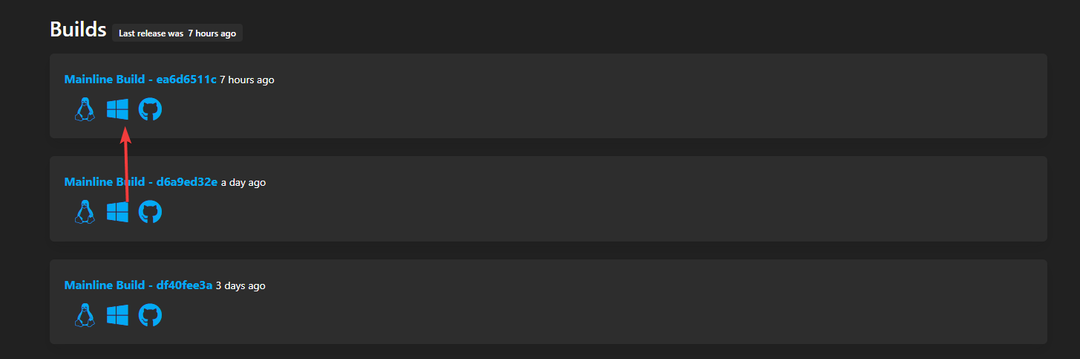
![स्टारफ़ील्ड खेलने के लिए आपको कौन सा Xbox खरीदना चाहिए? [हम जवाब देते हैं]](/f/ec46e1a12f1401d7f902d4db00d891dd.jpg?width=300&height=460)